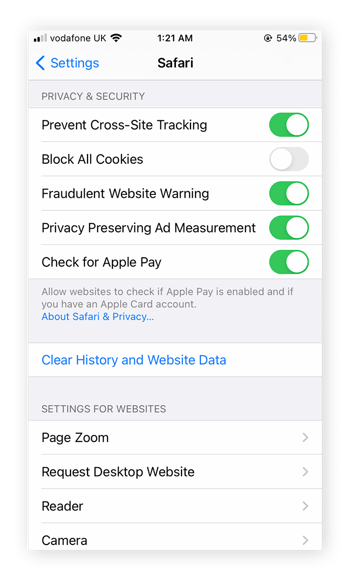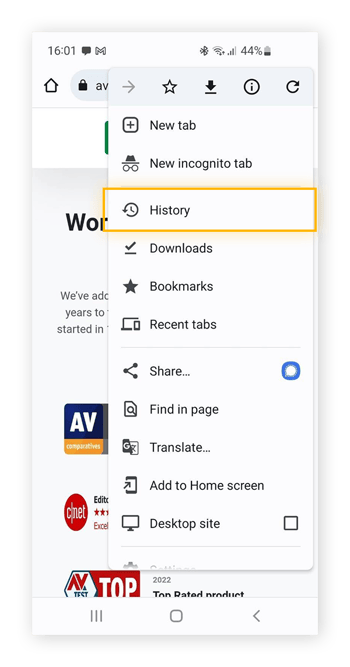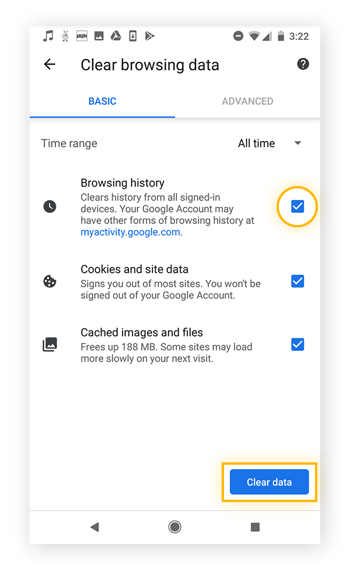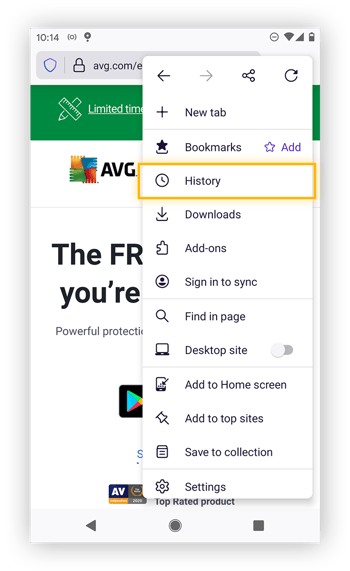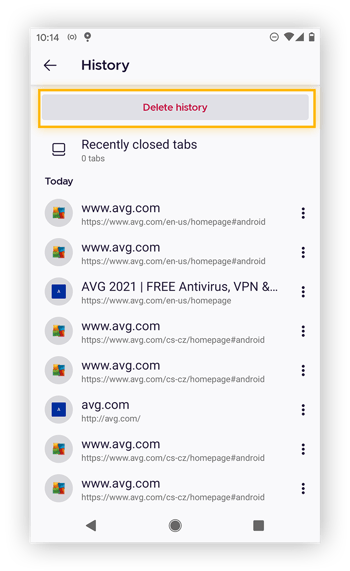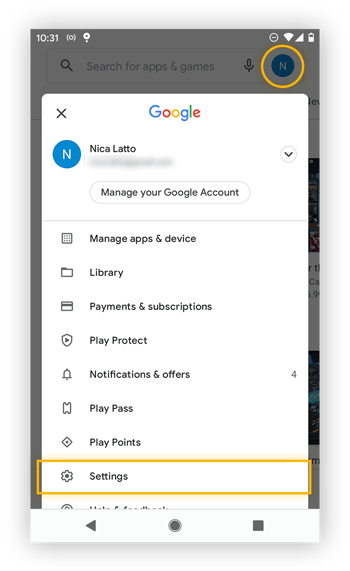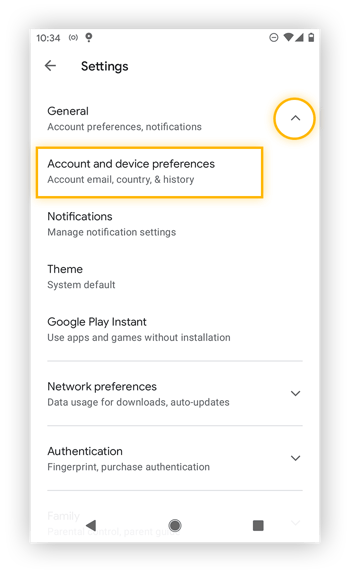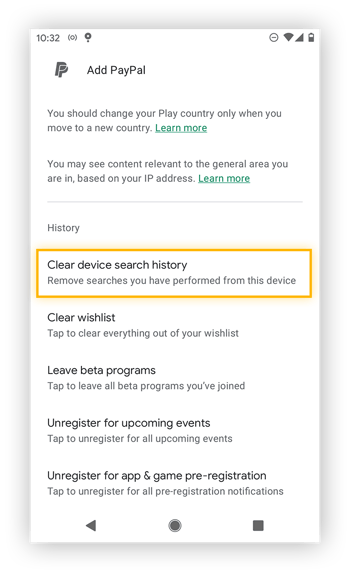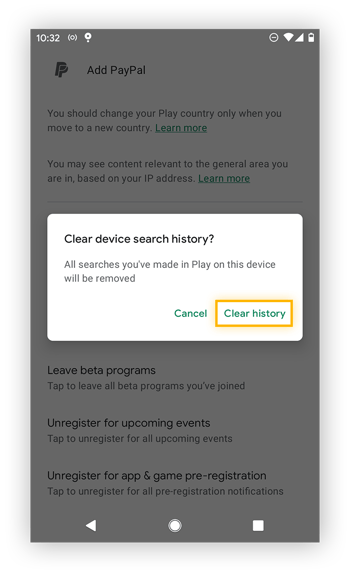So löschen Sie Ihren Suchverlauf
Ihren Suchverlauf können Sie über die Einstellungen Ihres Google-, Bing oder- Yahoo!-Kontos auf sämtlichen Geräten löschen. Melden Sie sich bei Ihrem Konto an, gehen Sie zu den Einstellungen und rufen Sie Ihren Suchverlauf auf. Dort können Sie jede beliebige Aktivität anzeigen und löschen.
Allein durch die Anzeige dieser Seite haben Sie Ihrem Browserverlauf eine weitere Webseite hinzugefügt. Und falls Sie über eine Suchmaschine hierher gelangt sind, wurde auch in Ihrem Suchverlauf ein neuer Eintrag erstellt. Die Bereinigung Ihres Browser- und Suchverlaufs ist wichtig, da sich in beiden in kürzester Zeit zahlreiche Breadcrumbs ansammeln können.
Beim Löschen des Browserverlaufs werden zwar etliche Suchvorgänge entfernt, aber nur diejenigen, die Sie in diesem einen Browser und auf diesem bestimmten Computer ausgeführt haben. Und es hält Werbetreibende nicht davon ab, Ihren Suchverlauf zu verfolgen und für Werbe-Tracking zu nutzen.
So löschen Sie Ihren Suchverlauf in Google, Bing und Yahoo:
Löschen des Google-Suchverlaufs
-
Melden Sie sich an.
Melden Sie sich bei Ihrem Google-Konto an.
-
Öffnen Sie Ihre Kontoeinstellungen.
Klicken Sie oben rechts auf das App-Menü und wählen Sie Konto.
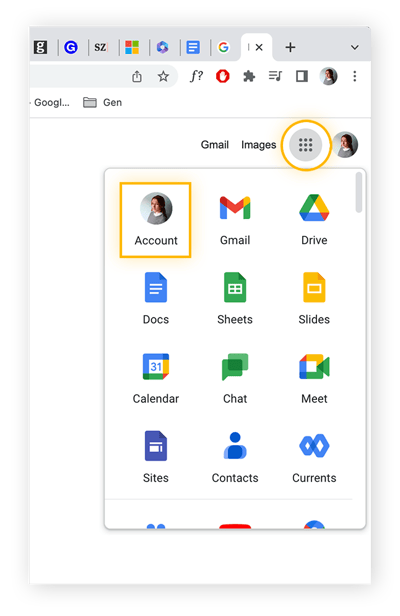
-
Zeigen Sie Ihre Kontoaktivitäten an.
Klicken Sie auf Daten und Datenschutz und scrollen Sie nach unten, bis Sie das Feld Einstellungen für den Verlauf sehen können. Klicken Sie auf Meine Aktivitäten.
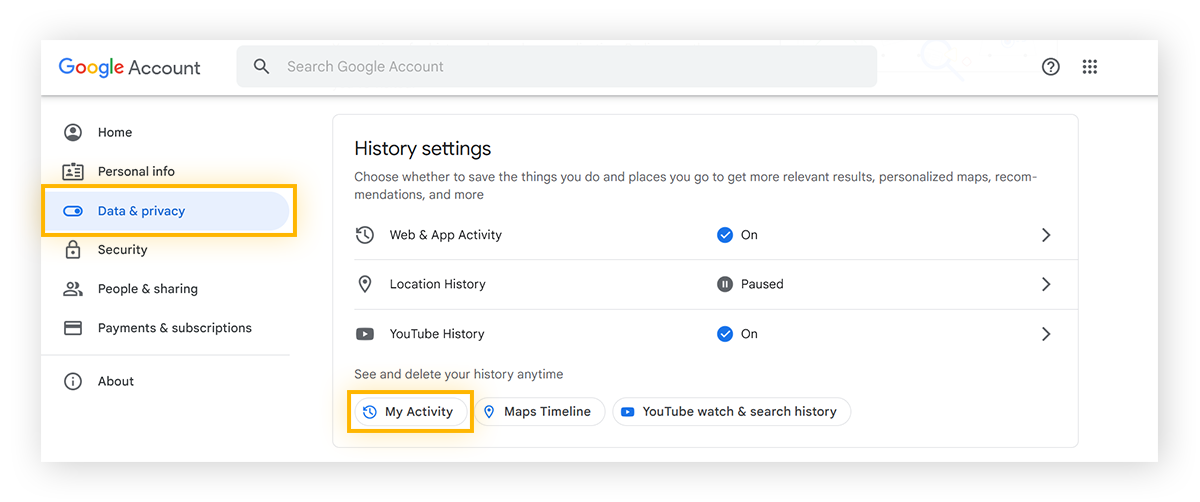
-
Löschen Sie unerwünschte Suchvorgänge.
Eine lange Liste mit Links und Websites wird angezeigt. Hier können Sie Websites oder den Verlauf eines bestimmten Tages entfernen, indem Sie neben dem Element bzw. Datum auf das X-Zeichen klicken.
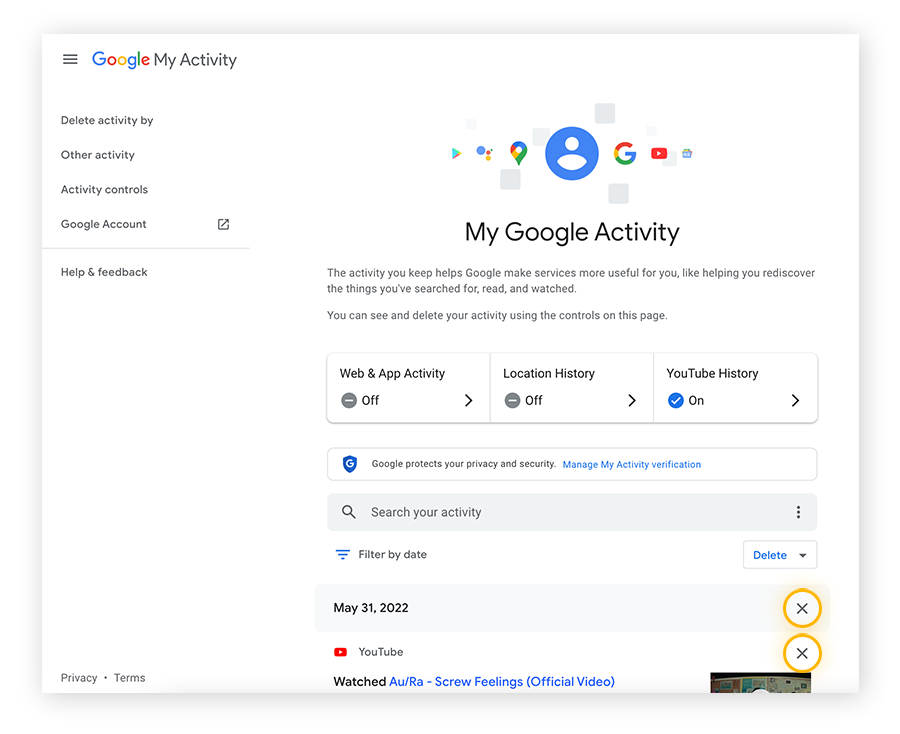
-
Löschen Sie den gesamten Verlauf.
Löschen Sie Ihren gesamten Verlauf, indem Sie unter der Aktivitätssuchleiste auf die Schaltfläche Löschen klicken. Wählen Sie im daraufhin angezeigten Popup-Fenster entweder Ganze Zeit oder einen benutzerdefinierten Zeitraum.
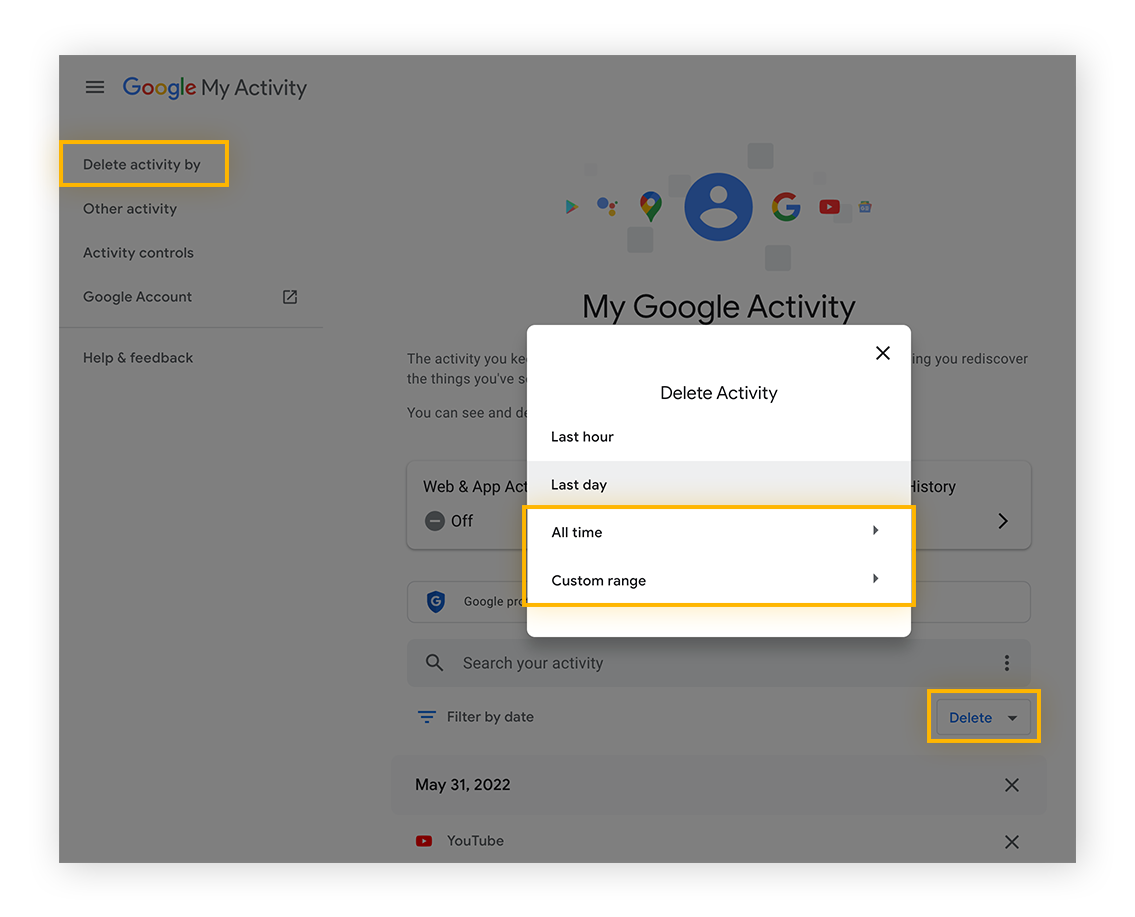
-
Bestätigen Sie den Löschvorgang.
Klicken Sie auf Löschen, um zu bestätigen, dass Sie den Verlauf löschen möchten. Im nun angezeigten Bildschirm wird die Löschung Ihres Suchverlaufs bestätigt. Gleichzeitig werden weitere Optionen für die Verwaltung Ihrer Aktivitäten und Ihres Verlaufs angezeigt.
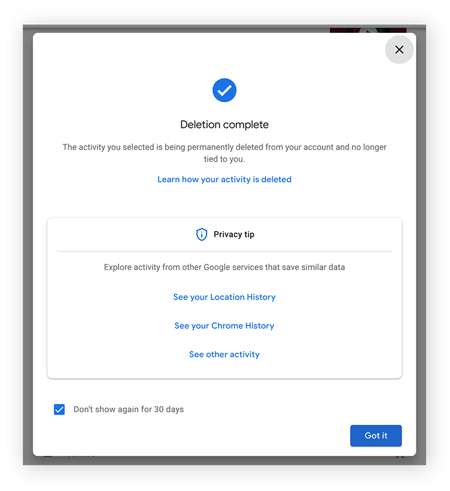
-
Passen Sie die Einstellungen für den Suchverlauf an.
Kehren Sie zurück zu Daten und Datenschutz und lokalisieren Sie die Einstellungen für den Verlauf. Klicken Sie auf den Aktivitätstyp, den Google nicht mehr verfolgen soll, z. B. Web- & App-Aktivitäten.
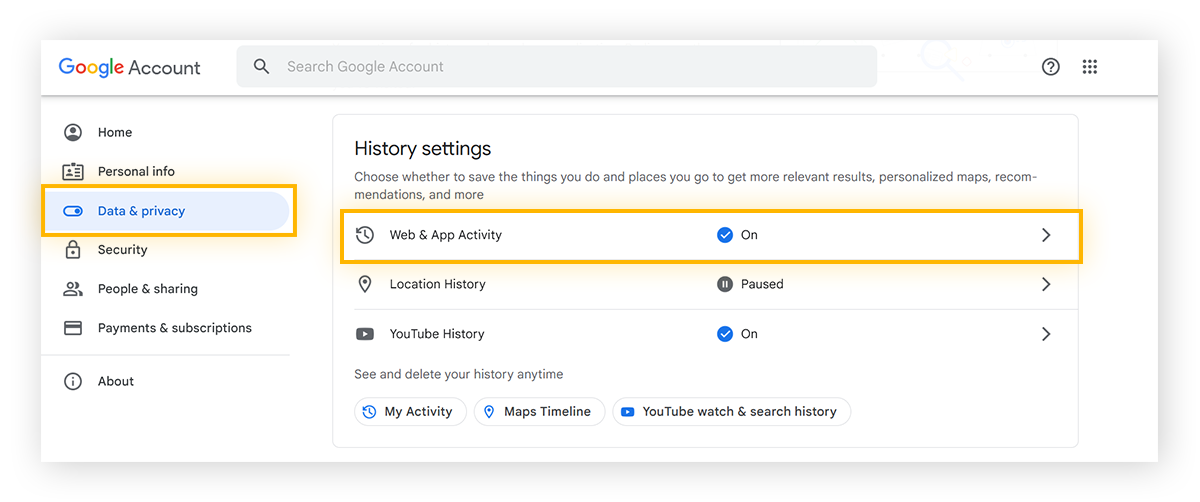
-
Deaktivieren Sie die Erfassung des Suchverlaufs.
Klicken Sie in den Aktivitätseinstellungen für „Web- & App-Aktivitäten“ auf Deaktivieren, um Google davon abzuhalten, Ihren Suchverlauf zu speichern.
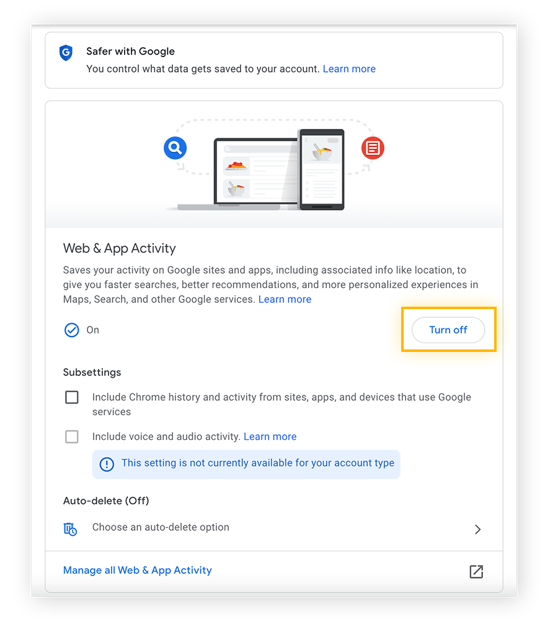
So also löschen Sie Ihren Google-Suchverlauf. Google weiß viel über Sie und kennt nicht nur Ihren Suchverlauf. Wenn Sie neugierig sind, laden Sie Ihre Google-Daten herunter.
Löschen des Bing-Suchverlaufs
So löschen Sie Ihren Bing-Suchverlauf:
-
Melden Sie sich bei Ihrem Microsoft-Konto an.
-
Klicken Sie auf die drei Balken neben Ihrem Benutzernamen und dann auf Suchverlauf.
-
Klicken Sie auf Suchverlauf anzeigen und löschen und gehen Sie zu einer neuen Website.
-
Melden Sie sich erneut an.
-
Nach der Anmeldung werden Sie zu einer neuen Seite geleitet. Klicken Sie auf Suchverlauf anzeigen und löschen.
-
Klicken Sie im linken Menü auf Suchen.
-
Sie können jeden Eintrag einzeln löschen oder rechts oben auf die Schaltfläche Aktivität löschen klicken.
-
Klicken Sie in der Popup-Meldung auf Löschen, um Ihren Bing-Suchverlauf zu löschen.
So löschen Sie alle Suchvorgänge in Bing. Damit Microsoft Ihre Suchvorgänge künftig nicht mehr speichert, müssen Sie in Edge InPrivate-Fenster verwenden. Private Browser-Modi sind nur eine Möglichkeit, sicher zu surfen. Und Sie müssen Ihren Bing-Suchverlauf womöglich nicht mehr löschen.
Löschen des Yahoo!-Suchverlaufs
Ihren Suchverlauf in Yahoo! zu löschen, ist einfach. Melden Sie sich an, öffnen Sie Ihre Einstellungen und löschen Sie Ihre Suchvorgänge.
-
Melden Sie sich bei Yahoo! an.
-
Klicken Sie über die Yahoo!-Suchmaske auf das Feld rechts oben und dann auf Einstellungen.
-
Klicken Sie ganz links auf Suchverlauf.
-
Klicken Sie auf den Papierkorb neben jedem Element, das Sie löschen möchten.
-
Zum Löschen des gesamten Suchverlaufs klicken Sie im Popup-Fenster auf Verlauf löschen und dann auf Löschen.
-
Klicken Sie auf Verlauf ausschalten, damit Yahoo! Ihren Suchverlauf künftig nicht mehr speichert.
So löschen Sie den Browserverlauf:
Das Verfahren zum Löschen Ihres Browserverlaufs ist in den populären Browsern mehr oder weniger gleich. Welchen Teil Ihres Browserverlaufs Sie löschen möchten, bleibt Ihnen überlassen. Wenn Sie bei Ihrem Browser aber einen Neuanfang wünschen, wählen Sie die Option Ganze Zeit/Alles.
So löschen Sie Ihren Verlauf in einigen populären Browsern.
Löschen des Browserverlaufs in Google Chrome
Beachten Sie, dass dies die Vorgehensweise zum Löschen des Suchverlaufs in Google Chrome ist – nicht in Ihrem Google-Konto.
-
Öffnen Sie Chrome.
-
Klicken Sie auf die drei Punkte in der rechten oberen Ecke.
-
Klicken Sie auf Verlauf. Klicken Sie im eingeblendeten Untermenü erneut auf Verlauf.
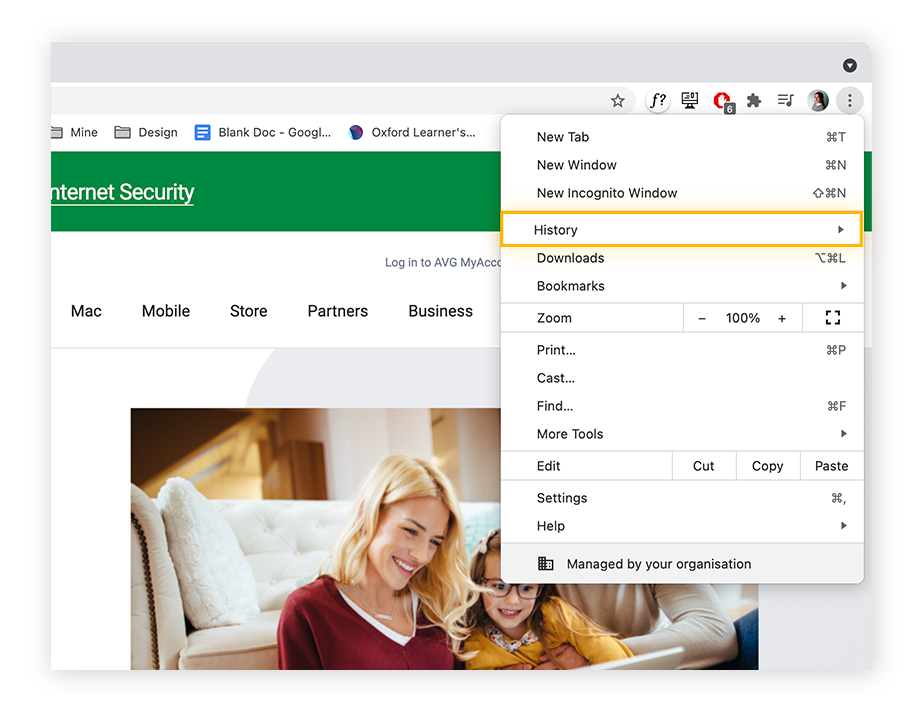
-
Wählen Sie links in der neuen Registerkarte, die sich öffnet, Browserdaten löschen.
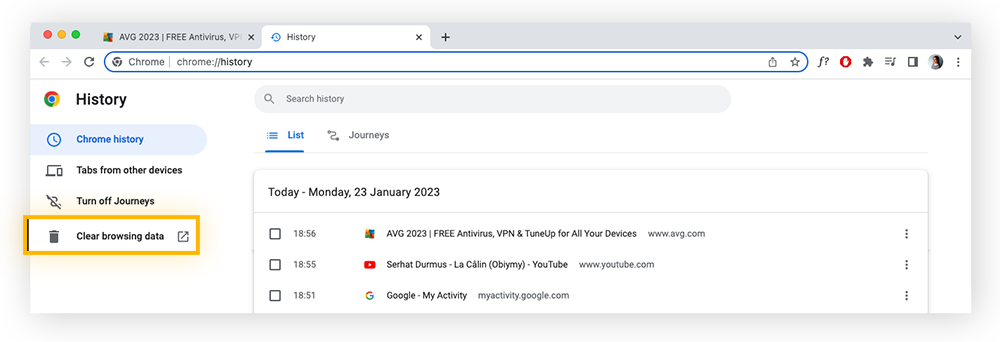
-
Eine neue Registerkarte und ein Popup-Fenster werden geöffnet. Achten Sie darauf, dass die Option Browserverlauf aktiviert ist, und legen Sie fest, wie viel von Ihrem Verlauf Sie löschen möchten.
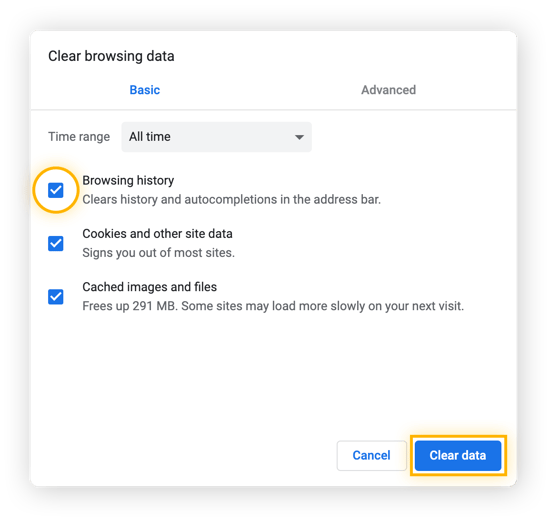
-
Klicken Sie auf Daten löschen.
Damit Sie Ihr Surferlebnis noch stärker nach Ihren Wünschen gestalten können, blockieren Sie Popup-Fenster in Chrome und entfernen Sie Chrome-Erweiterungen, die nicht mehr nützlich sind.
Löschen der Browserchronik in Firefox
-
Öffnen Sie Firefox.
-
Klicken Sie in der Menüleiste auf Chronik.
-
Klicken Sie auf Neueste Chronik löschen.
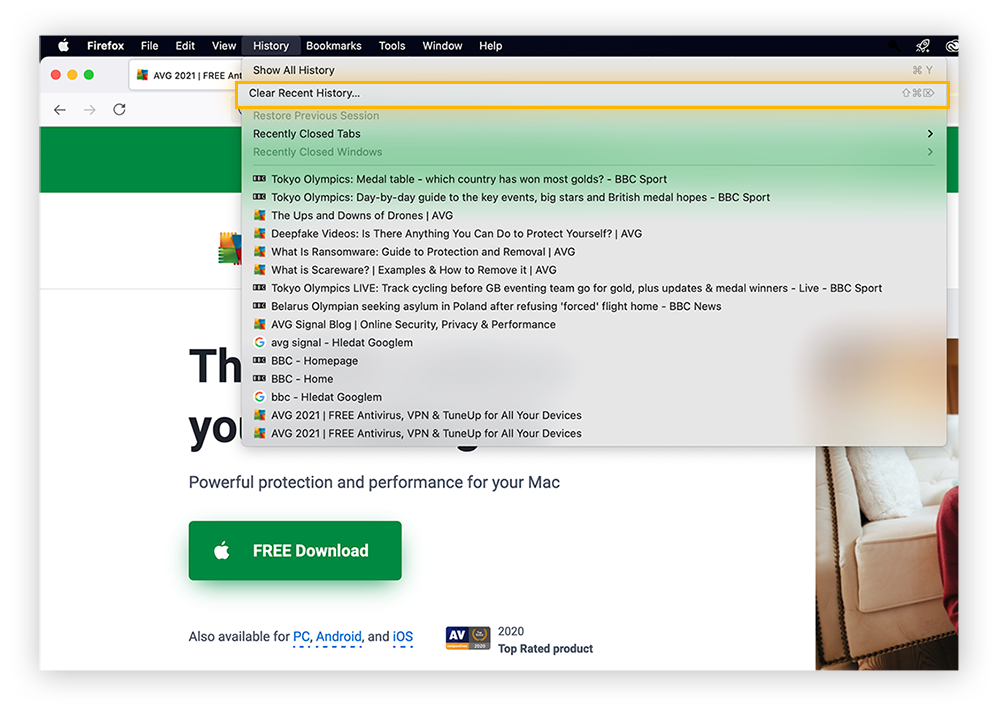
-
Aktivieren Sie Besuchte Seiten & Download-Chronik sowie Eingegebene Suchbegriffe & Formulardaten. Legen Sie dann über das Dropdown-Menü ganz oben den Zeitraum fest.
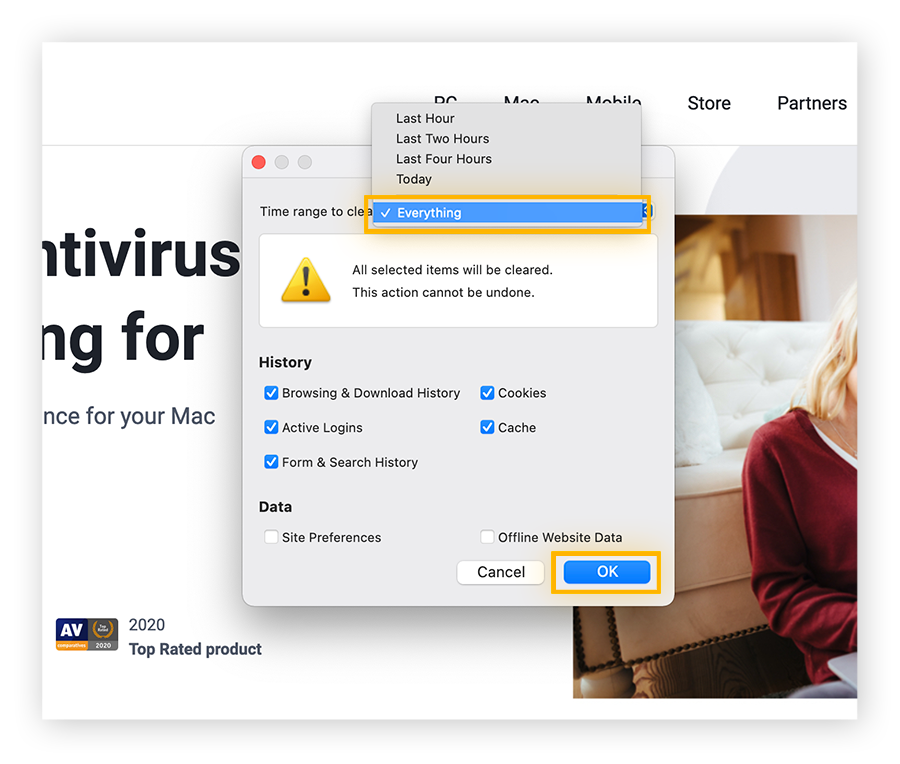
-
Klicken Sie auf OK.
Löschen des Browserverlaufs in Internet Explorer und Microsoft Edge
Wenn Sie immer noch den Internet Explorer verwenden, sollten Sie erwägen, auf einen neuen Browser umzusteigen. Microsoft stellt für IE keine Sicherheitsupdates mehr bereit. Aus diesem Grund ist es anfällig für Sicherheitslücken, die von Hackern ausgenutzt werden könnten.
So löschen Sie Ihren Browserverlauf in Microsoft Edge:
-
Öffnen Sie Microsoft Edge und klicken Sie auf die drei Punkte rechts neben der Adressleiste.
-
Klicken Sie auf Verlauf (neben dem Uhr-Pfeil-Symbol).
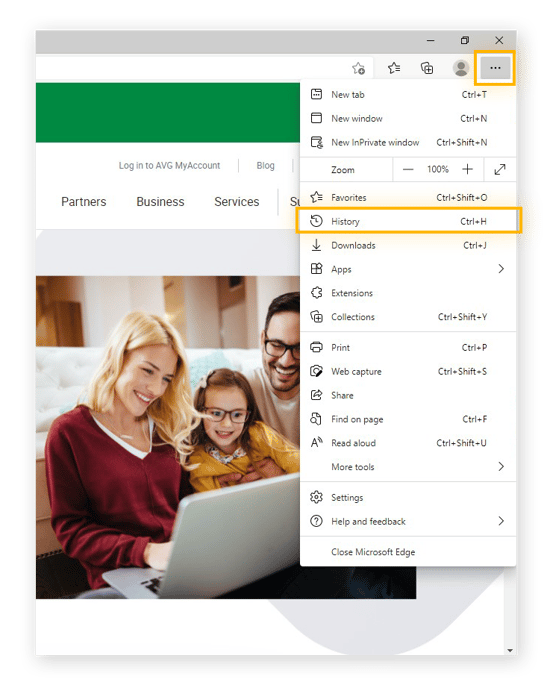
-
Wählen Sie oben Browserdaten löschen.
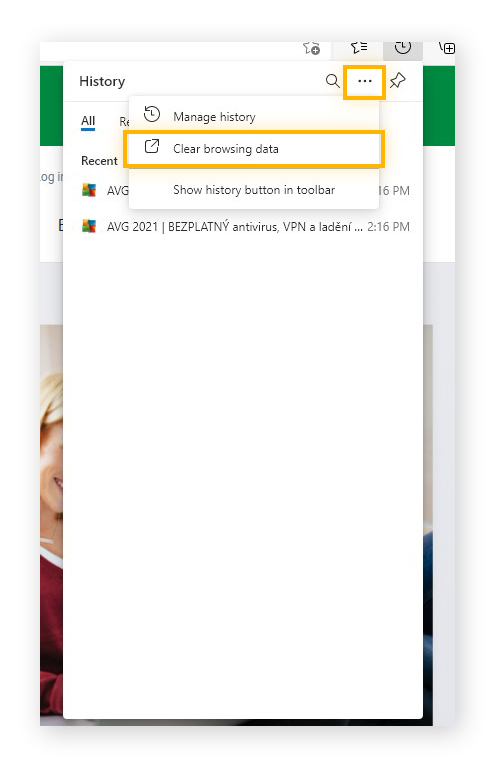
-
Achten Sie darauf, dass die Option Browserverlauf aktiviert ist, und klicken Sie dann auf Jetzt löschen.
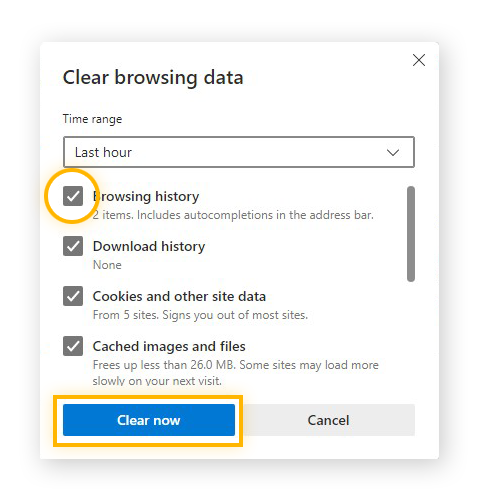
Löschen des Browserverlaufs in Opera
-
Öffnen Sie Opera.
-
Klicken Sie in der Menüleiste ganz links auf die Uhr.
-
Wenn Sie einzelne Seiten löschen möchten, halten Sie einfach den Mauszeiger auf den Link und klicken Sie rechts auf das X-Zeichen.
-
Klicken Sie auf Browserdaten löschen, wenn Sie alles auf einmal löschen möchten.
-
Ein neues Fenster öffnet sich. Vergewissern Sie sich, dass das Feld neben Browserverlauf ausgewählt ist und legen Sie den Zeitraum fest.
-
Klicken Sie auf Daten löschen – fertig!
Löschen des Verlaufs in AVG Secure Browser
AVG Secure Browser ist primär auf Datenschutz ausgelegt. Dank robuster Sicherheits- und Datenschutzfunktionen können Sie sicher Bankgeschäfte erledigen, einkaufen und surfen. Wenn Sie den privaten Modus verwenden – der Werbung, Tracker und Phishing-Angriffe automatisch blockiert – müssen Sie Ihren Browserverlauf nie wieder löschen.
Wenn Sie den privaten Modus nicht verwenden, können Sie Ihren Verlauf dennoch in wenigen einfachen Schritten in AVG Secure Browser löschen:
-
Öffnen Sie AVG Secure Browser.
-
Klicken Sie auf die drei Punkte in der rechten Ecke und gehen Sie zu Verlauf > Verlauf.
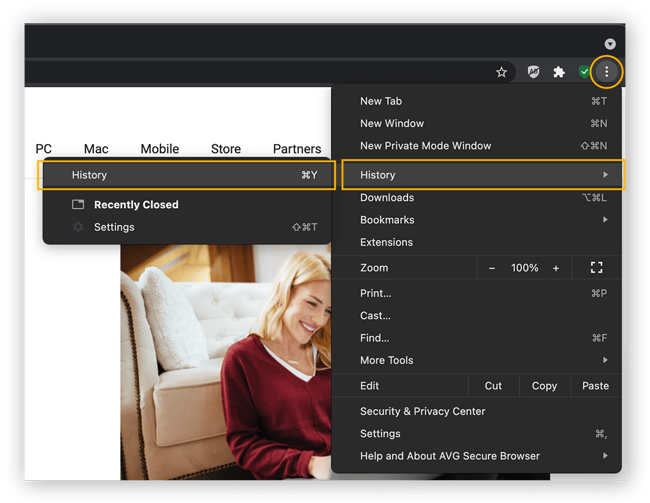
-
Klicken Sie auf Privacy Cleaner.

-
Wählen Sie alle zu löschenden Daten aus (Browserverlauf, Cookies, Cache) sowie einen Zeitrahmen aus dem Dropdown-Menü. Klicken Sie dann auf Daten löschen.
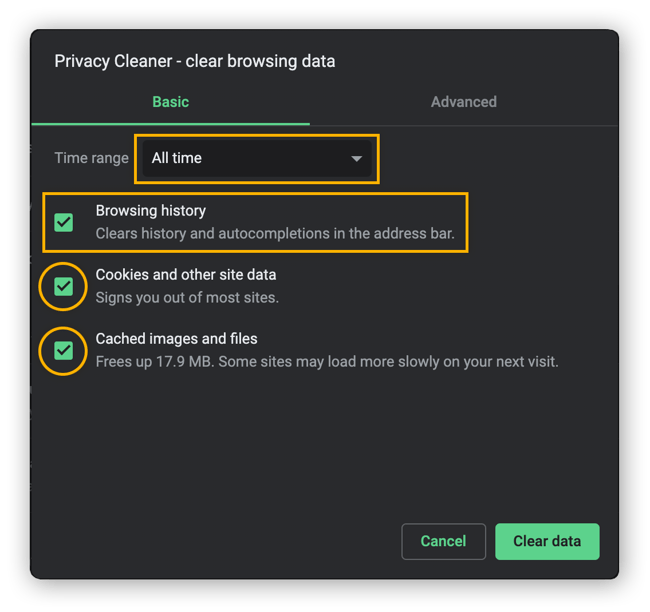
Wenn Sie sich in den Einstellungen befinden, klicken Sie auf Sicherheits- und Datenschutzcenter, um eine Liste der Sicherheitsfunktion von AVG Secure Browser anzuzeigen.
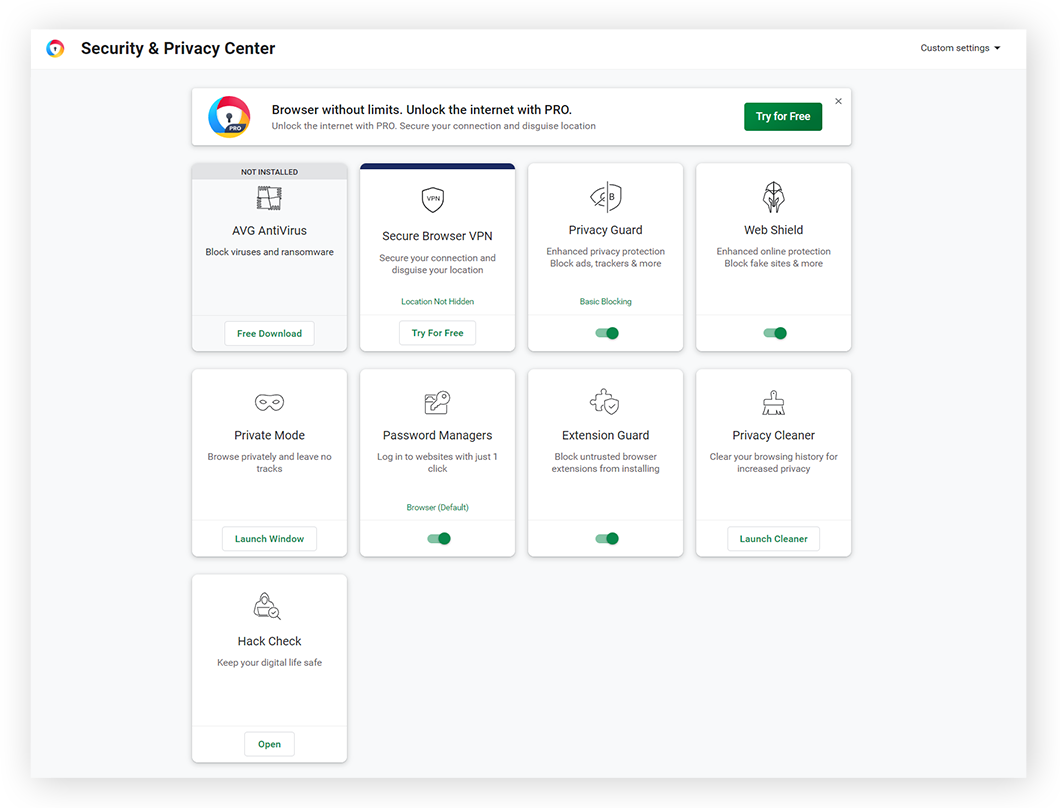 AVG Secure Browser blockiert Werbung, Tracker, schädliche Erweiterungen usw.
AVG Secure Browser blockiert Werbung, Tracker, schädliche Erweiterungen usw.
So löschen Sie Ihren Browser- und Suchverlauf auf Mobilgeräten
Wenn Sie den Suchverlauf in Ihrem Google-, Bing- oder Yahoo!-Konto löschen, wird er auch auf Ihren Mobilgeräten gelöscht. Ihren Browserverlauf auf Mobilgeräten müssen Sie aber möglicherweise separat löschen.
So löschen Sie Ihren Verlauf auf Mobilgeräten:
So löschen Sie den Suchverlauf auf iPhones und iPads
Falls Sie Safari verwenden, löschen Sie den Browser- und Suchverlauf auf Ihrem iPhone oder iPad gleichzeitig. Eine separate Löschung ist nur bei anderen Browsern möglich.
Den Safari-Verlauf auf iOS-Geräten können Sie entweder in den Einstellungen oder in der Safari-App selbst löschen.
Um den Safari-Verlauf über die Einstellungen zu löschen, tippen Sie auf Einstellungen, scrollen Sie nach unten zu Safari und tippen Sie darauf. Scrollen Sie dann nach unten, bis Sie diesen Bildschirm sehen:
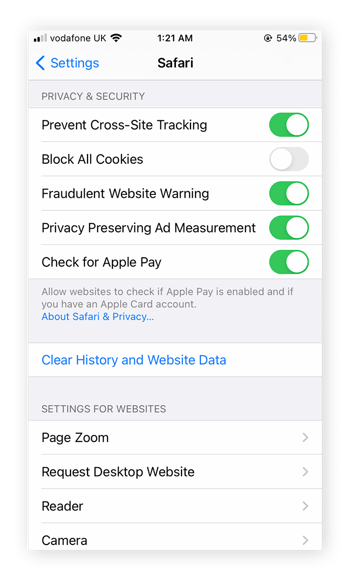
Tippen Sie anschließend auf Verlauf und Website-Daten löschen. So also löschen Sie Ihren Safari-Verlauf über die Einstellungen.
So löschen Sie Ihren Browser- und Suchverlauf unter iOS direkt über die Safari-App:
-
Starten Sie die Safari-App.
-
Tippen Sie in der Symbolleiste unten auf das Symbol für das offene Buch.
-
Tippen Sie dann auf die Uhr rechts oben.
-
Löschen Sie einzelne Elemente, indem Sie auf das X rechts neben jedem Link tippen.
-
Löschen Sie alles, einschließlich Cookies, indem Sie auf die Schaltfläche Löschen unten in der Liste tippen.
-
Legen Sie den Zeitraum fest, den Sie löschen möchten, und schon können Sie loslegen.
Wo Sie gerade dabei sind, sich darüber zu informieren, wie Sie Ihren Suchverlauf in Safari löschen, können Sie Ihr Safari-Erlebnis durch Blockieren von Safari-Popups auch noch weiter optimieren.
Löschen des Browser- und Suchverlaufs auf Android-Smartphones und -Tablets
Das Löschen des Browserverlaufs auf Android-Geräten ist dem Verfahren auf PCs sehr ähnlich, d. h. es variiert je nach Browser. Wenn Sie Ihren Suchverlauf bereits auf Ihrem Desktop-Computer gelöscht haben, müssen Sie den Vorgang nicht auf Ihrem Smartphone wiederholen.
So löschen Sie Ihren Verlauf auf Mobilgeräten in verschiedenen Browsern:
Google Chrome
-
Öffnen Sie die Google Chrome-App auf dem Android-Gerät, tippen Sie auf die drei Punkte in der rechten Ecke und wählen Sie Verlauf.
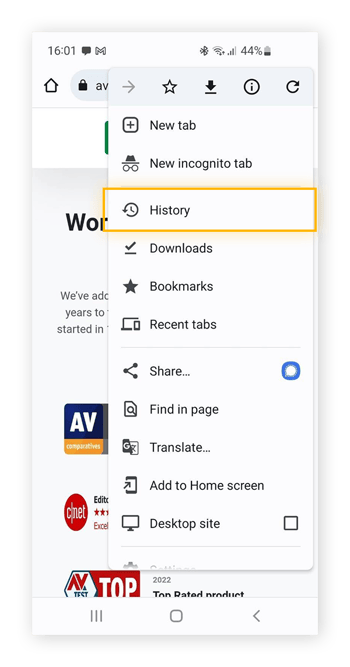
-
Sie können entweder die einzelnen Elemente in dieser Liste mit den X-Schaltflächen neben dem jeweiligen Link löschen oder oben auf Browserdaten löschen klicken, um alles in einem Rutsch zu löschen.

-
Vergewissern Sie sich, dass neben Browserverlauf ein Häkchen angezeigt wird. Legen Sie den Umfang des zu löschenden Verlaufs mit dem Dropdown-Menü rechts fest.
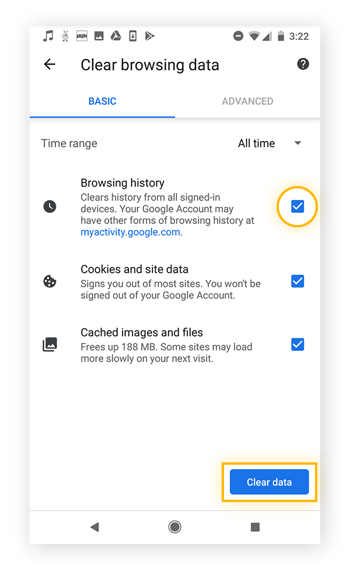
-
Klicken Sie auf Daten löschen – fertig!
Ihr Such- und Browserverlauf werden sich schnell wieder füllen. Ziehen Sie eine Automatisierung des Prozesses in Betracht und lassen Sie Ihren Browserverlauf, Cookies, Cache usw. von einem automatischen Tool zur Browser-Säuberung regelmäßig löschen.
Firefox
-
Öffnen Sie die mobile Firefox-App.
-
Tippen Sie auf die drei Punkte oben rechts.
-
Wählen Sie Chronik.
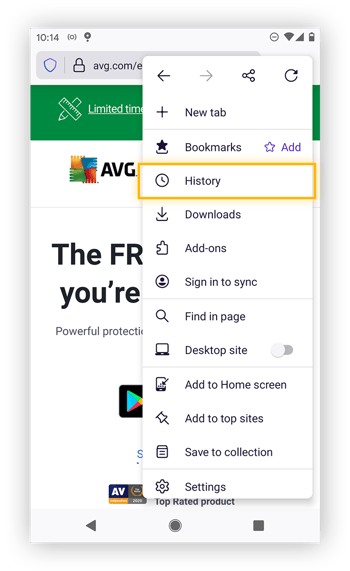
-
Eine Liste der zuletzt angezeigten Webseiten wird eingeblendet. Tippen Sie oben auf Chronik löschen.
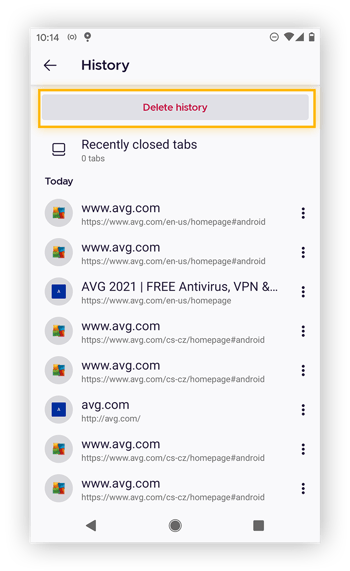
-
Tippen Sie in dem daraufhin angezeigten Popup-Fenster auf Löschen.

Opera
-
Starten Sie Opera.
-
Suchen Sie die O-Menü-Schaltfläche unten rechts und tippen Sie darauf.
-
Tippen Sie auf Verlauf und dann auf das Papierkorb-Symbol oben rechts.
-
Bestätigen Sie, dass Sie Ihren Browserverlauf löschen möchten.
Löschen des Suchverlaufs in Google Play
-
Öffnen Sie Google Play.
-
Tippen Sie rechts neben der Suchleiste auf den blauen Kreis mit Ihren Initialen oder Ihrem Profilbild. Tippen Sie auf Einstellungen.
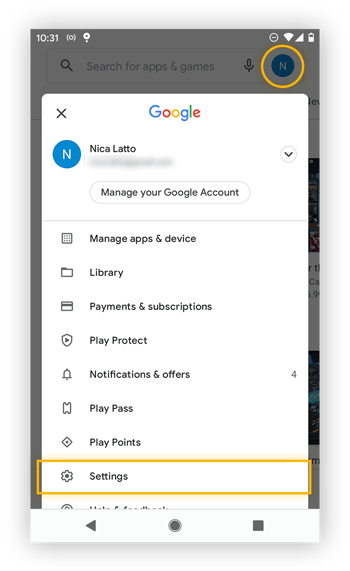
-
Klicken Sie auf den Pfeil rechts neben Allgemein, um das Menü zu erweitern. Tippen Sie dann auf Konto- und Geräteeinstellungen.
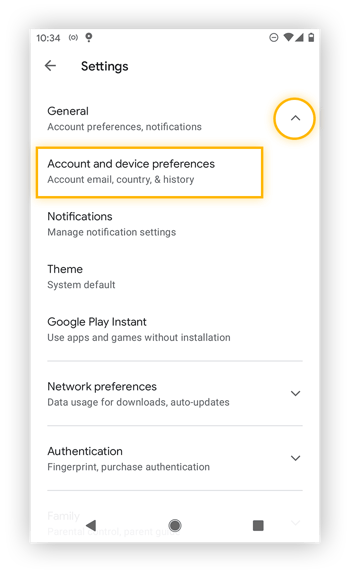
-
Scrollen Sie nach unten und tippen Sie auf Suchverlauf auf dem Gerät löschen.
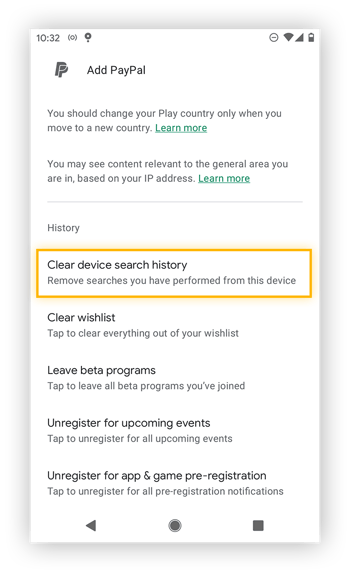
-
Tippen Sie zum Bestätigen auf Verlauf löschen.
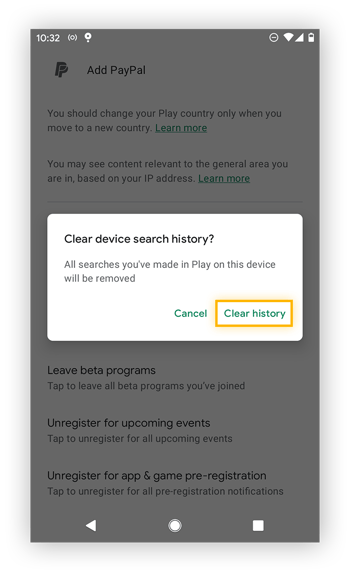
Löschen von YouTube-Such- und -Wiedergabeverlauf
Wenn Sie verhindern möchten, dass Google Ihren YouTube-Verlauf verfolgt, melden Sie sich bei Ihrem Google-Konto an. Wählen Sie Daten & Personalisierung > Aktivitätseinstellungen. Deaktivieren Sie YouTube-Suchverlauf und YouTube-Wiedergabeverlauf.
YouTube zeigt Ihnen anhand Ihres Such- und Wiedergabeverlaufs Videos an, die Sie interessieren könnten. Wenn Sie nicht möchten, dass Google diese Informationen erfasst und speichert, sollten Sie Ihren YouTube-Verlauf allerdings löschen. Ein anderer Grund dafür, Ihren YouTube-Suchverlauf zu löschen, besteht darin, Ihre Privatsphäre zu wahren.
Wenn Sie nicht noch einmal nachschauen müssen wollen, wie Sie Ihren YouTube-Suchverlauf löschen, empfehlen wir Ihnen, ab jetzt im Inkognito-Modus zu surfen. Videos, die Sie sich im Inkognito-/Privaten Modus Ihres Browsers angesehen haben, werden nicht gespeichert.
Wenn Sie Ihren Google-Suchverlauf wie oben beschrieben gelöscht haben, haben Sie womöglich auch eine Option gesehen, mit der Sie Ihren YouTube-Wiedergabe- und Suchverlauf löschen können. Lesen Sie weiter, um sich über weitere Methoden zum Löschen Ihres YouTube-Verlaufs zu informieren.
Befolgen Sie eines der folgenden drei Verfahren, um Ihren YouTube- Such -und Wiedergabeverlauf zu löschen. Mit jedem dieser Verfahren wird Ihr YouTube- Such -und Wiedergabeverlauf auf allen von Ihnen benutzten Geräten gelöscht.
So löschen Sie den YouTube-Suchverlauf auf der YouTube-Website
So löschen Sie Ihren YouTube-Wiedergabeverlauf auf der YouTube-Website:
-
Melden Sie sie bei Ihrem YouTube-Konto an.
-
Klicken Sie auf die drei Balken in der Ecke und gehen Sie zu Verlauf.
-
Löschen Sie einzelne Videos, indem Sie den Mauszeiger auf einen Titel halten und auf die X-Schaltfläche klicken, die rechts angezeigt wird.
-
Wenn Sie alles löschen möchten, klicken Sie rechts auf Gesamten Wiedergabeverlauf löschen. Bestätigen Sie den Vorgang anschließend noch einmal im Popup-Fenster.
-
Im gleichen Menü können Sie den Wiedergabeverlauf auch pausieren.
-
Klicken Sie rechts auf Wiedergabe- und Suchverlauf.
-
Löschen Sie einzelne Suchelemente oder alles auf einmal.
So löschen Sie Ihren YouTube-Verlauf auf der mobilen YouTube-Website
So löschen Sie den YouTube-Verlauf auf dem Smartphone:
-
Öffnen Sie die YouTube-Website auf Ihrem Smartphone und melden Sie sich an.
-
Tippen Sie im oberen Menü auf das Symbol für den Kontozugriff.
-
Tippen Sie auf Verlauf.
-
Um einzelne Videos aus Ihrem Verlauf zu löschen, tippen Sie auf die drei Punkte neben einem Video und dann auf Aus Wiedergabeverlauf entfernen.
-
Wenn Sie alles löschen oder Ihren Wiedergabeverlauf pausieren möchten, tippen Sie auf die Schaltflächen oben: Gesamten Wiedergabeverlauf löschen oder Wiedergabeverlauf pausieren.
-
Bestätigen Sie Ihre Wahl im daraufhin angezeigten Popup-Fenster.
-
Tippen Sie auf die Registerkarte Suchverlauf, um einzelne Einträge oder den gesamten Suchverlauf zu löschen.
So löschen Sie Ihren YouTube-Verlauf in der YouTube-App
Sie können den YouTube-Verlauf auch über die YouTube-App löschen:
-
Öffnen Sie die YouTube-App und achten Sie darauf, dass Sie angemeldet sind.
-
Tippen Sie am unteren Rand des Bildschirms auf Bibliothek.
-
Tippen Sie auf Verlauf.
-
Tippen Sie auf die drei Punkte neben einem Eintrag und dann auf Aus Wiedergabeverlauf entfernen, um einzelne Videos zu löschen.
-
Wenn Sie alles löschen möchten, tippen Sie auf die drei Punkte rechts oben im Bildschirm und dann auf Verlaufssteuerung.
-
Tippen Sie auf Wiedergabeverlauf pausieren und Suchverlauf pausieren und bestätigen Sie den Vorgang.
-
Tippen Sie auf Wiedergabeverlauf löschen und Suchverlauf löschen und bestätigen Sie den Vorgang.
Warum sollte ich meinen Browser- und Suchverlauf überhaupt löschen?
Wenn Sie Ihren Browserverlauf speichern, belegt er wertvollen Speicherplatz auf Ihrem Gerät und kann zu Leistungseinbußen führen. Und sollten Sie jemals beabsichtigen, Ihr Gerät mit anderen zu teilen, ohne Einblicke in Ihre Aktivitäten zu gewähren, empfiehlt es sich, Ihren Browserverlauf zu löschen.
Durch die Löschung steigern Sie die Sicherheit Ihres Browsers. Sie verhindern, dass andere Ihren Verlauf auslesen und dass Ihre persönlichen Informationen womöglich in die falschen Hände geraten. Außerdem lässt sich Ihr PC durch die Bereinigung anderer temporärer Dateien beschleunigen. Einige Browser, die ein Höchstmaß an Sicherheit und Datenschutz bieten, löschen Ihren Verlauf am Ende jeder Surfsitzung automatisch.
Warum sollte man sich überhaupt die Mühe machen, den Suchverlauf zu bereinigen? Alle großen Suchanbieter verfolgen Ihre Suchvorgänge und ermöglichen es hierdurch Werbetreibenden, Ihnen relevantere Werbung zu präsentieren. Über andere Websites werden Ihre Daten unter Umständen direkt an Werbetreibende oder Datenvermittler verkauft, was Sie dem Risiko von Malvertising-Angriffen aussetzt. Wenn man einmal bedenkt, wie häufig es zu Datenpannen kommt, müssen Sie stets damit rechnen, Opfer eines Lecks zu werden.
Gibt es einen Grund, den Browserverlauf nicht zu löschen?
Wenn Sie den Browserverlauf löschen, ist es Ihrem Browser nicht mehr möglich, die URLs Ihrer Lieblings-Websites automatisch zu vervollständigen. Eine bequeme Alternative sind Lesezeichen. Ihre etwaige Befürchtung, dass Ihre gespeicherten Passwörter beim Löschen Ihres Verlaufs verschwinden könnten, ist unbegründet, denn Ihre Passwörter bleiben erhalten. Allerdings ist ein Passwort-Manager eine wesentlich sicherere Methode Ihre Passwörter aufzubewahren.
Wenn Sie nicht sicher sind, was genau Sie behalten oder löschen sollten, oder falls Sie einfach Ihren PC auf Vordermann bringen möchten, probieren Sie AVG TuneUp aus. Unsere spezielle Bereinigungssoftware optimiert Ihren Browser und entfernt überflüssige Dateien sowie anderen Datenmüll und trägt so zu einer Steigerung der Performance und Geschwindigkeit Ihres Computers bei.
Holen Sie es sich für
PC,
Mac
Ein Wort noch zum Cache und zu Cookies
Der Verlauf, der Cache und die Cookies eines Browsers sind nicht miteinander zu verwechseln. Sie sind aber unweigerlich miteinander verbunden und werden bei der Bereinigung Ihres Verlaufs oft als Optionen genannt.
-
Der Cache speichert Elemente, die manche Webseiten benötigen, um ordnungsgemäß zu funktionieren. Wenn Sie sie erneut aufrufen, können sie dank der Cache-Daten schneller vom Browser geladen werden.
-
Cookies kommen auf Websites zum Einsatz, um Daten über Sie zu verfolgen: was Sie tun, was Sie sehen dürfen und wohin Sie als Nächstes gehen.
Zwar sind nicht alle Cookies schädlich, aber Sie sollten dennoch regelmäßig Browser-Cookies löschen und auch den Cache leeren. Dies trägt dazu bei, dass Ihr Browser optimal funktioniert und dass Ihre Daten ein klein wenig sicherer sind.
Privater/Inkognito-Modus
Der Private Modus bzw. Inkognito-Modus Ihres Browsers verhindert, dass Ihr Browser- und Suchverlauf lokal auf Ihrem Gerät gespeichert wird. Aber beim privaten Surfen sind Sie online nicht unsichtbar. Auch hindert es Werbetreibende nicht daran, Ihnen nachzustellen. Allerdings werden Ihre Surfaktivitäten dabei nicht im Browserverlauf Ihres Geräts aufgezeichnet.
Für ein höheres Maß an Schutz und Anonymität im Internet empfiehlt es sich, zu einem spezialisierten privaten Browser wie AVG Secure Browser zu wechseln, der Anti-Tracking, automatische Werbeblocker, Malware-Schutz und vieles mehr bietet.
Löschen des Browser- und Suchverlaufs – leicht gemacht
Wenn Sie sich den Aufwand für das manuelle Löschen des Such- und Browserverlaufs sparen möchten, empfiehlt sich ein automatisches Browser-Wartungstool. AVG TuneUp ist ein potenter Leistungsoptimierer, der automatisch Datenmüll beseitigt – darunter Ihr Browser- und Suchverlauf –, um Ihre Privatsphäre zu schützen und Ihren PC in Bestform zu halten, und das rund um die Uhr.
Holen Sie es sich für
PC,
Mac
Häufig gestellte Fragen (FAQs)
Warum kann ich meinen Suchverlauf nicht löschen?
Wenn Sie sich fragen, warum Sie Ihren Verlauf in Google Chrome nicht löschen können, oder feststellen, dass Sie Ihren iPhone-Suchverlauf nicht löschen können, liegt das wahrscheinlich daran, dass Sie nicht bei Ihrem Konto angemeldet sind. Möglicherweise müssen Sie Google Chrome auch so konfigurieren, dass keine Aktivitäten mehr mit Ihrem Google-Konto synchronisiert werden. Oder Sie müssen Erweiterungen oder Add-ons löschen, die den Zugriff blockieren. Es kann auch sein, dass Sie den Verlauf aufgrund einer Kindersicherung nicht löschen können.
Wie kann ich meinen Browserverlauf anzeigen?
Sie können den Browserverlauf eines beliebigen PC-Browsers mit der Tastenkombination Strg + H anzeigen. Für Safari auf dem Mac geht dies mit der dem Befehl ⌘ + Y. In Safari auf einem iPhone halten Sie mit dem Finger die Taste < unten links gedrückt. In Google Chrome unter Android tippen Sie oben rechts auf Mehr und dann auf Verlauf und wischen Sie den Bildschirm von unten nach oben, um eine Liste der letzten Suchvorgänge anzuzeigen.
Warum kann ich meine letzten Suchvorgänge bei Google nicht sehen?
Ihr Suchverlauf wird nur gespeichert, wenn Sie bei Ihrem Google-Konto angemeldet sind. Wenn Sie also gerade nicht angemeldet sind, sind Ihre letzten Suchvorgänge nicht sichtbar. Wenn Sie angemeldet sind, können Sie wiederum keine neueren Suchvorgänge sehen, die getätigt wurden, während Sie abgemeldet waren. Und dann kann es noch sein, dass Sie Ihre Google-Einstellungen so konfiguriert haben, dass Ihr Suchverlauf überhaupt nicht gespeichert wird.
Warum ist mein YouTube-Verlauf pausiert?
Wenn Ihr YouTube-Wiedergabeverlauf nicht aktualisiert wird, haben Sie ihn möglicherweise versehentlich pausiert. Um dies zu überprüfen, gehen Sie auf die YouTube-Website, klicken Sie auf das Menü mit den drei Balken oben links und dann auf Verlauf. Wenn Sie im Menü auf der rechten Seite die Option „Wiedergabeverlauf pausieren“ sehen, bedeutet dies, dass Ihr Wiedergabeverlauf aktiviert ist. Wenn hingegen „Verlauf aktivieren“ angezeigt wird, ist der Verlauf derzeit pausiert. Klicken Sie darauf, um den YouTube-Verlauf wieder einzuschalten.
Wird beim Löschen des Verlaufs alles gelöscht?
Beim Surfen im Internet werden viele Daten generiert. Wenn Sie den Verlauf löschen, werden nur die Datensätze der besuchten Adressen gelöscht, die lokal auf Ihrem Gerät gespeichert sind. Ihr Google-Suchverlauf oder andere Daten, die auf Remote-Servern gespeichert sind, werden dabei nicht entfernt. Es werden auch keine Cache-Daten gelöscht oder Cookies deaktiviert.
Wie lösche ich Cookies auf einem iPhone?
Um Cookies auf Ihrem iPhone zu löschen, öffnen Sie Einstellungen, tippen Sie auf Safari, scrollen Sie nach unten und tippen Sie auf Erweitert, gefolgt von Website-Daten. Tippen Sie schließlich auf Alle Websitedaten entfernen.
So können Sie die Leistung Ihres iPhones verbessern und verhindern, dass Safari-Popups und andere gezielte Werbung Sie belästigen. Sie können Ihre Privatsphäre noch weiter schützen, indem Sie die bewährten iPhone-Sicherheitspraktiken befolgen und eine erstklassige Sicherheits-App für iOS verwenden.
Wie kann ich den Verlauf in Chrome löschen?
Um Ihren Suchverlauf in Google Chrome zu löschen, klicken oder tippen Sie auf die drei Punkte in der oberen rechten Ecke des Browserfensters, navigieren Sie über das Dropdown-Menü zu Verlauf und wählen Sie Browserverlauf löschen, gefolgt von Daten löschen zur Bestätigung.
Sie können auch ein Tool zur Browserbereinigung wie AVG TuneUp verwenden, um Ihren Browserverlauf und andere Daten zu verwalten, mit denen Google Sie online verfolgt. Chrome-Sicherheitserweiterungen, die Popups blockieren, sind eine weitere Möglichkeit, Ihre Privatsphäre zu schützen.
Was passiert, wenn ich Cookies lösche?
Das Löschen von Browser-Cookies beseitigt dauerhaft alle Cookie-Daten. Das bedeutet, dass Sie die Daten in Ihren Warenkörben und alle Anmeldeinformationen verlieren, die Sie auf den von Ihnen häufig besuchten Websites eingegeben haben. Aber es bedeutet auch, dass Ihnen weniger gezielte Werbung angezeigt wird.
Cookies verbessern Ihr Surferlebnis, indem sie Daten speichern, damit Sie diese nicht ständig neu eingeben müssen. Cookies ermöglichen es Websites und Werbeunternehmen aber auch, Ihre Online-Aktivitäten nachzuverfolgen, sodass das Löschen von Cookies Ihre Online-Privatsphäre verbessert.
Was bewirkt das Löschen des Browserverlaufs?
Das Löschen des Browserverlaufs löscht die Liste der zuvor besuchten Websites in Ihrem Browser und verhindert, dass der Browser die URLs Ihrer Lieblingsseiten automatisch ausfüllt. Das Löschen des Verlaufs wirkt sich nicht auf Cookies, gespeicherte Anmeldedaten und Passwörter oder andere private Informationen aus, die als zwischengespeicherte Daten gespeichert sind.
Dadurch wird Ihr Browser jedoch sicherer, da dabei der Cache geleert wird, in dem sich Viren und Malware befinden können. Deshalb verbessert eine vollständige Bereinigung des Browserverlaufs Ihre Sicherheit und Ihre Privatsphäre.
Kann der gelöschte Verlauf noch eingesehen werden?
Selbst nachdem Sie Ihren Browserverlauf gelöscht haben, kann Ihr Suchverlauf noch eingesehen werden, wenn Sie in Ihrem Google-Konto angemeldet waren und die Sammlung des Suchverlaufs aktiviert hatten. Andere Fragmente Ihres Browserverlaufs können auch in Ihrem Download-Verlauf, im Browser-Cache und an anderen Orten gefunden werden. Genau aus diesen Gründen sollten Sie ein spezielles Tool zur Bereinigung verwenden, um alle Ihre digitalen Breadcrumbs zu beseitigen. Informieren Sie sich eingehender darüber, wie SieIhren Cache unter Android leeren und Cache-Daten auf einem Mac löschen.
%20-%20refresh/Signal-How-to-clear-your-browsing-and-search-history-Hero-refresh.jpg?width=1200&name=Signal-How-to-clear-your-browsing-and-search-history-Hero-refresh.jpg)
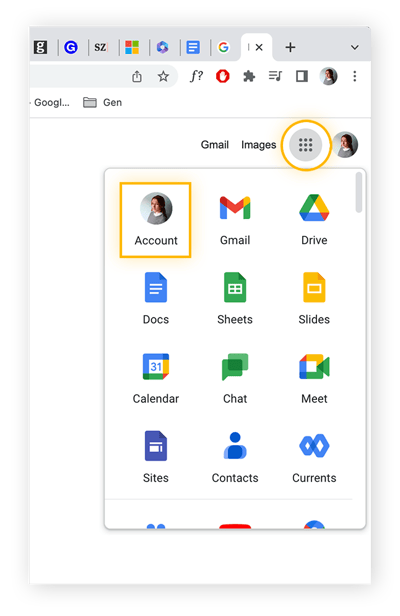
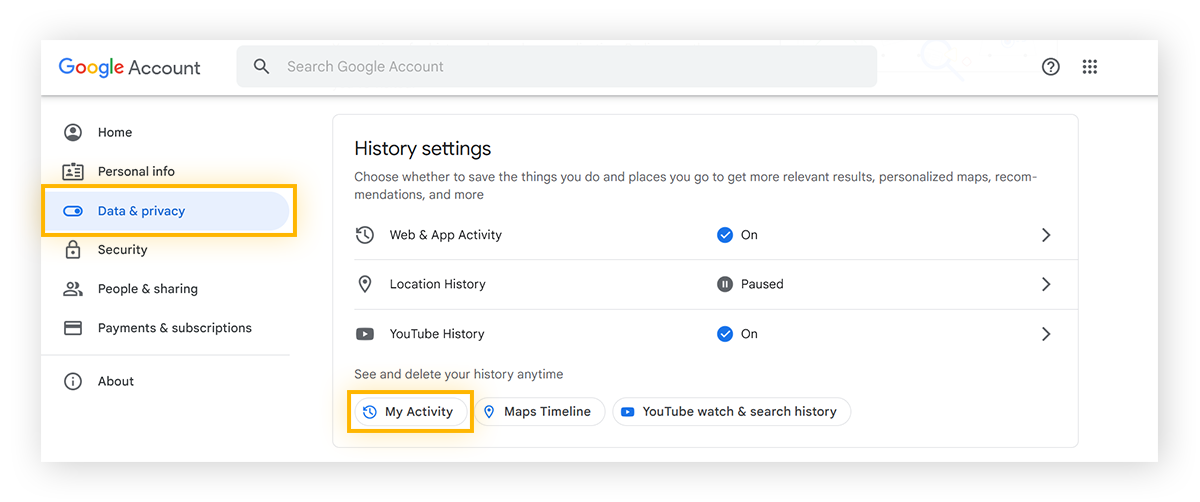
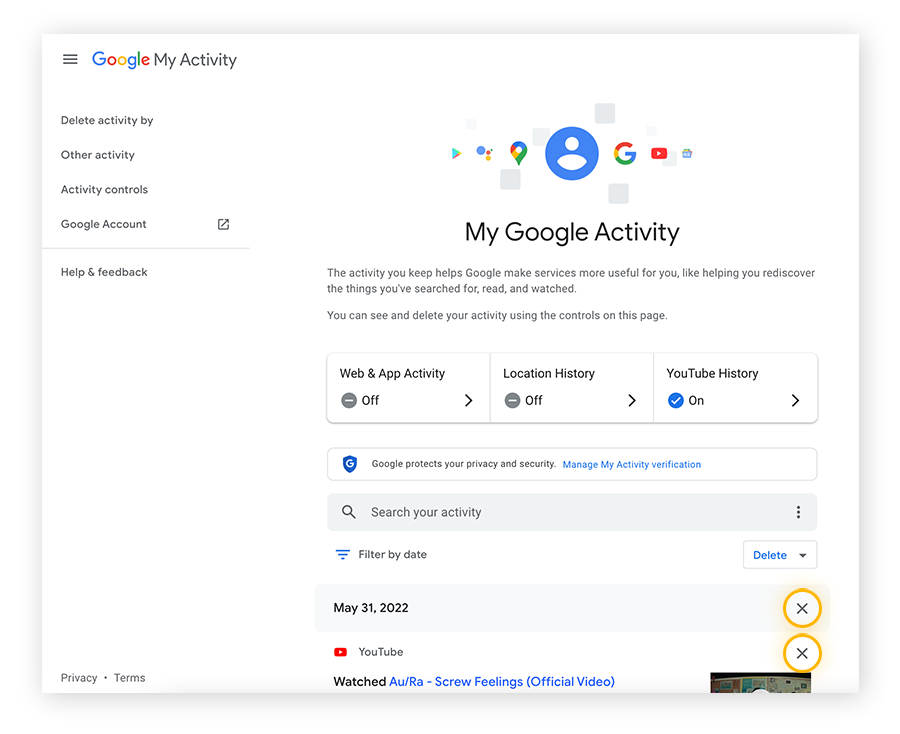
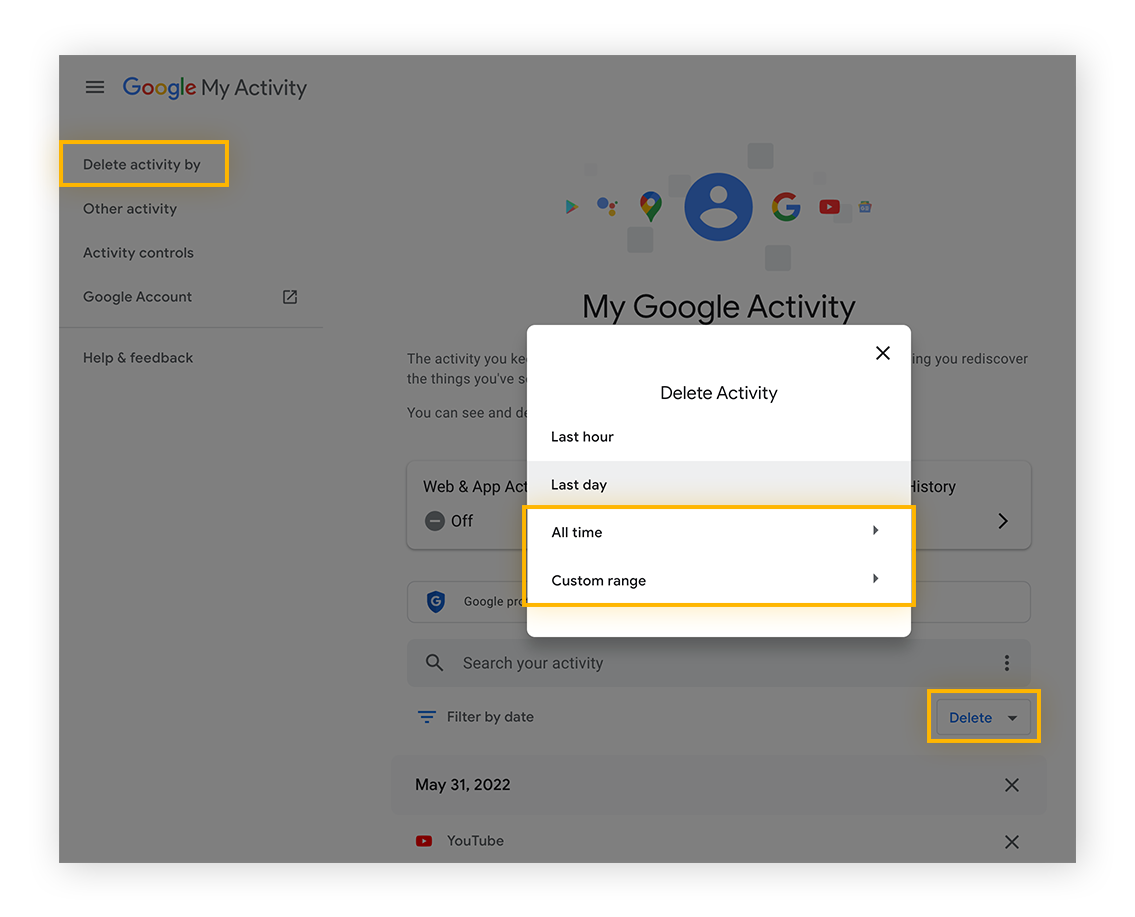
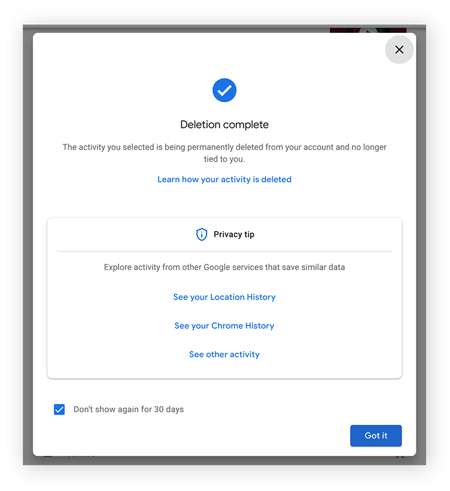
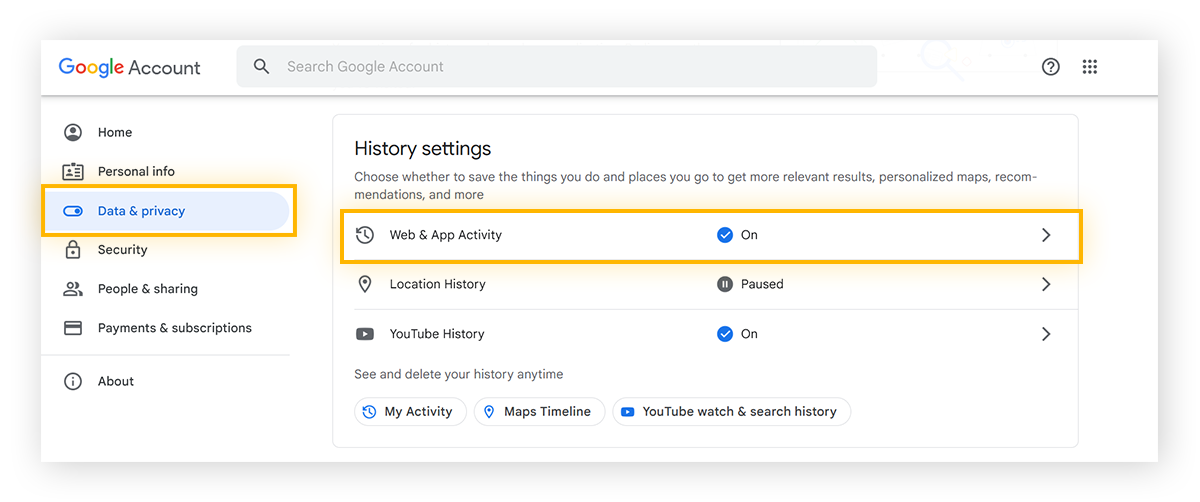
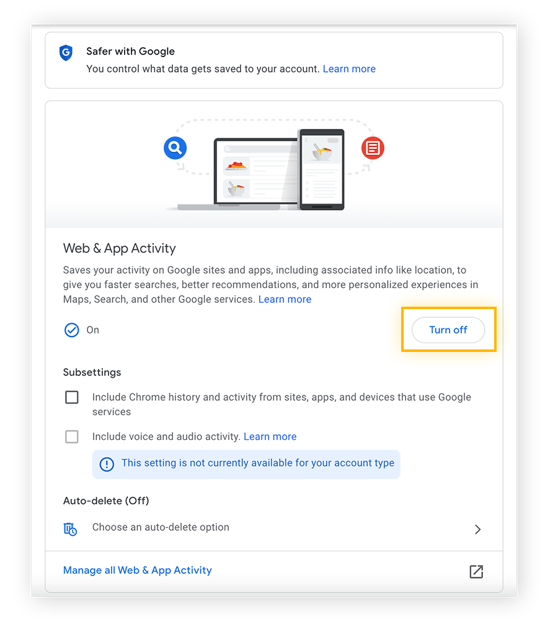
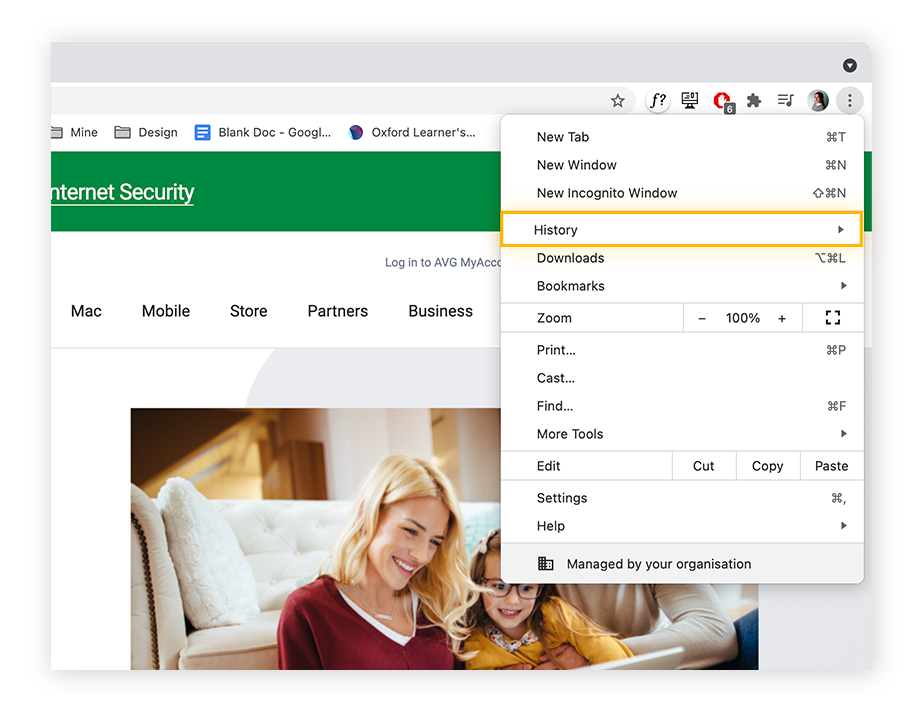
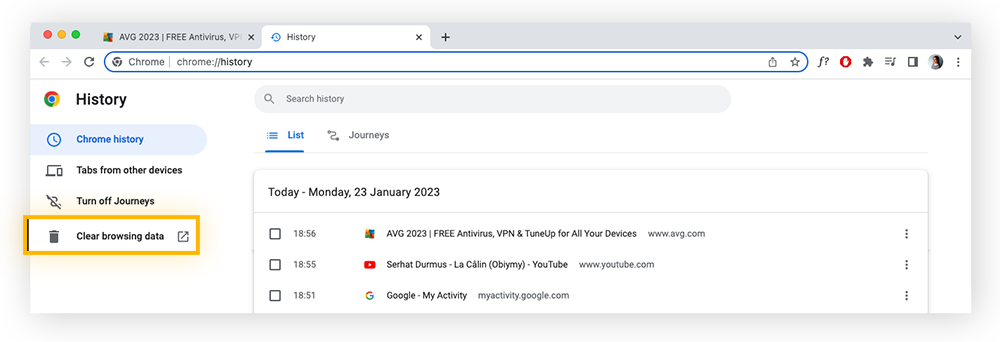
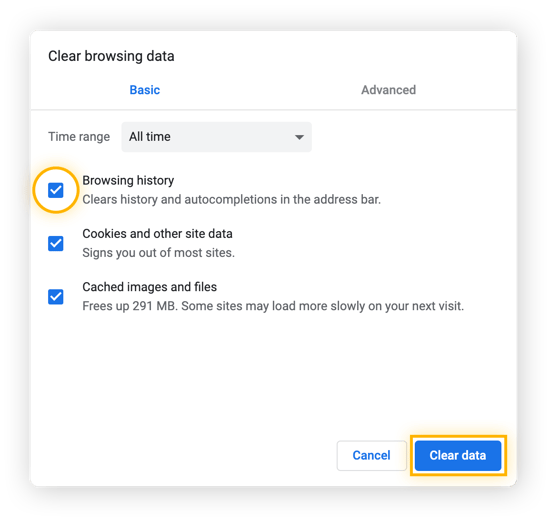
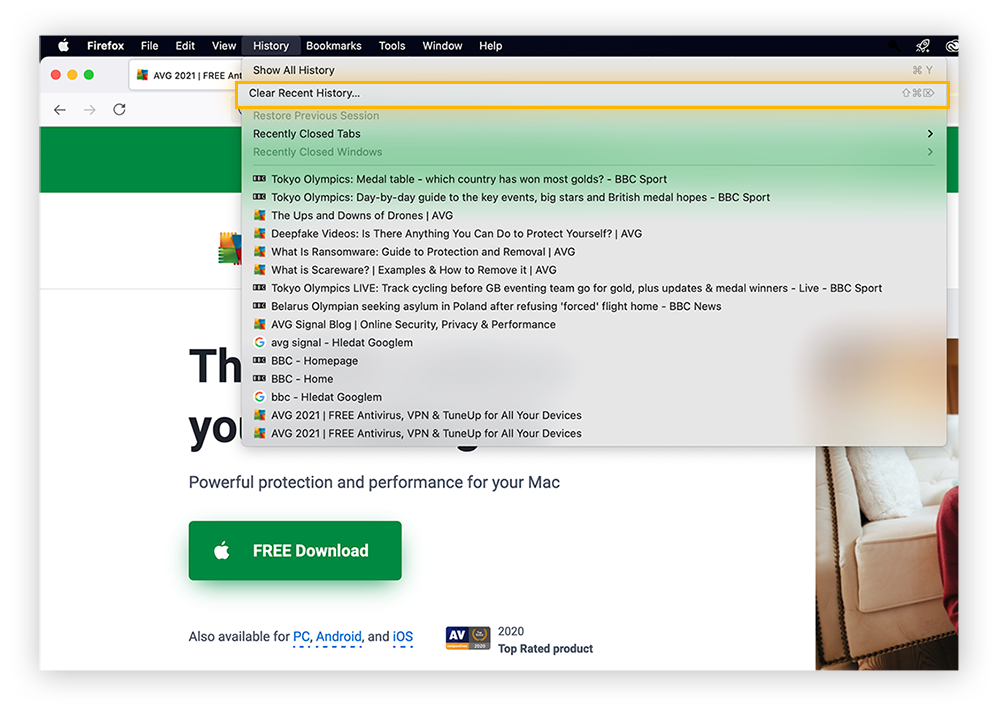
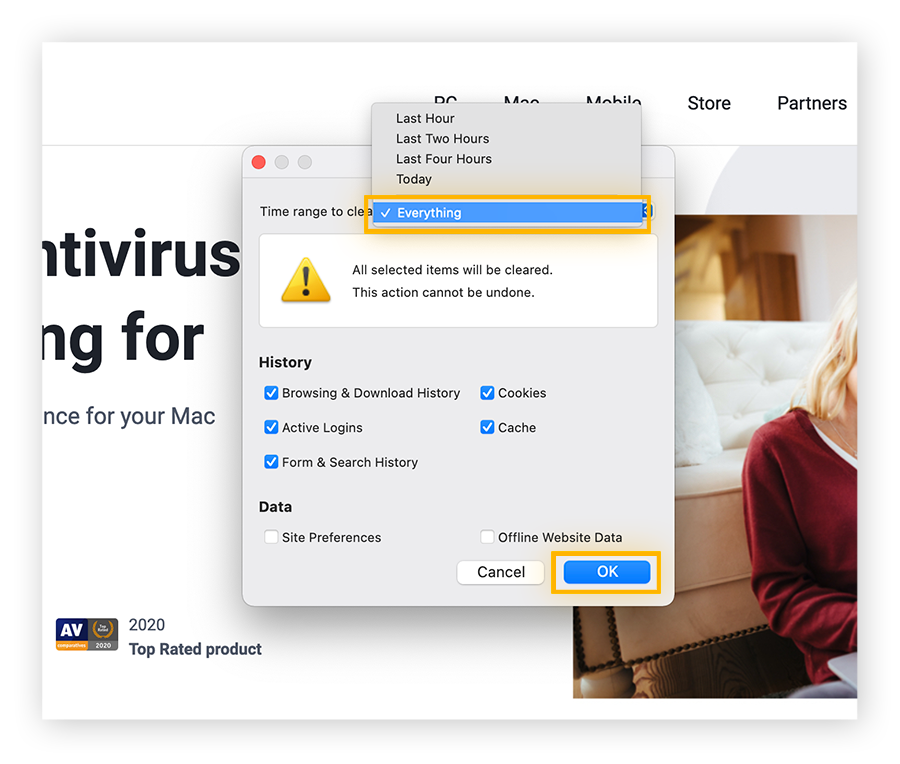
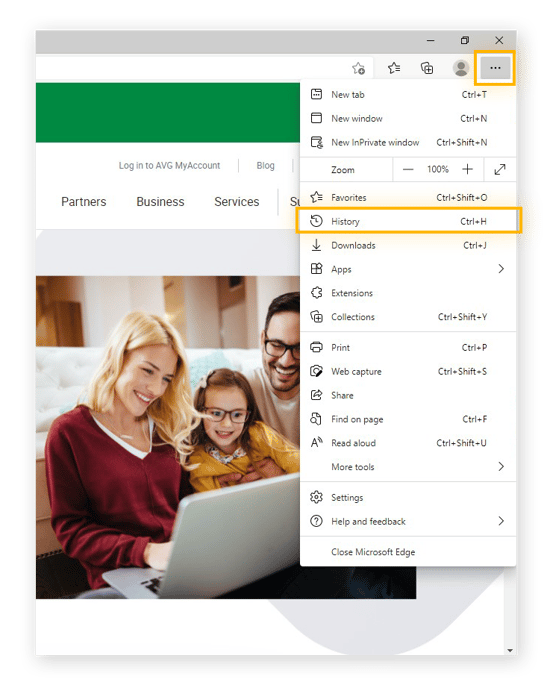
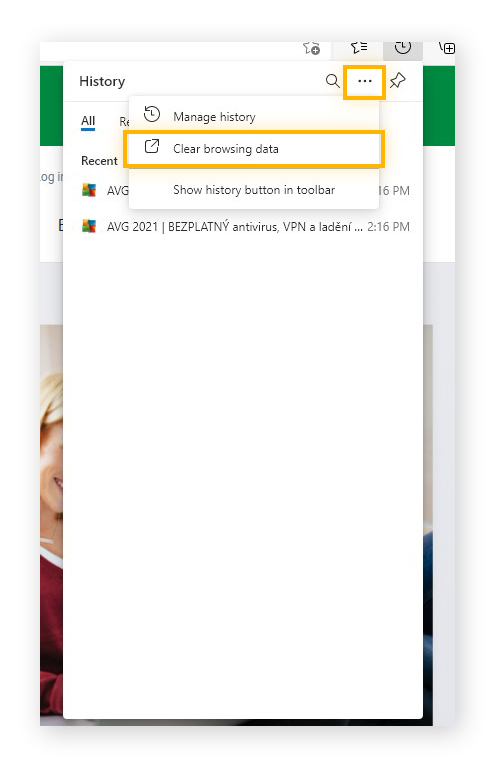
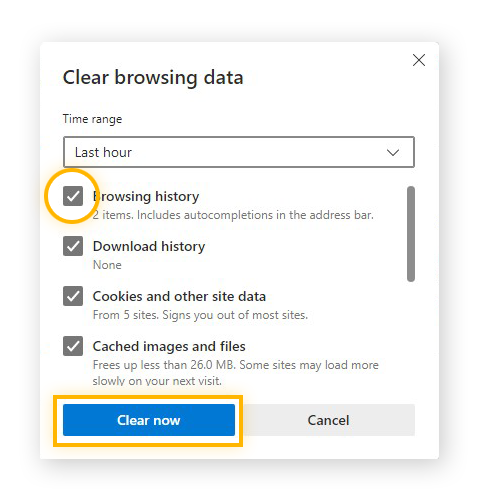
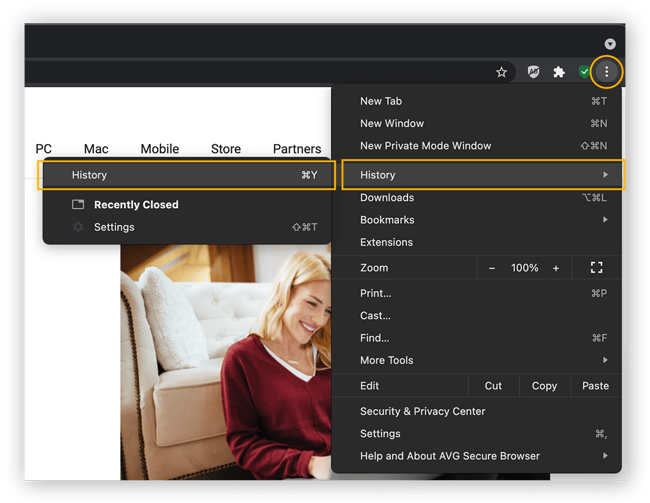

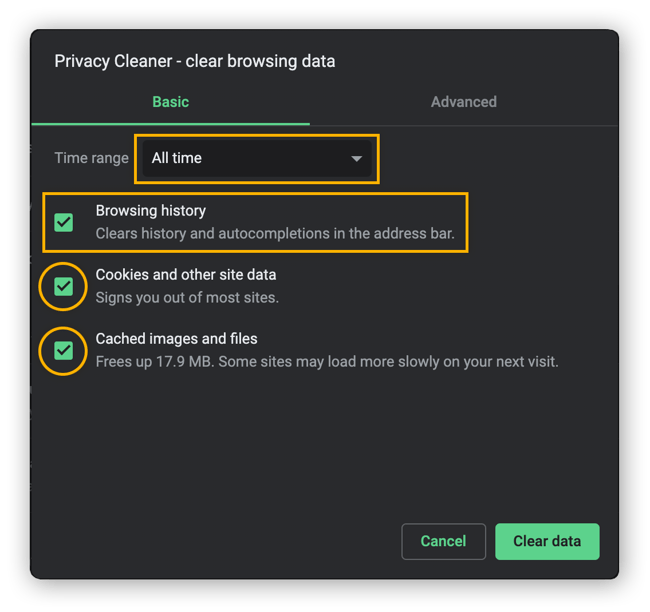
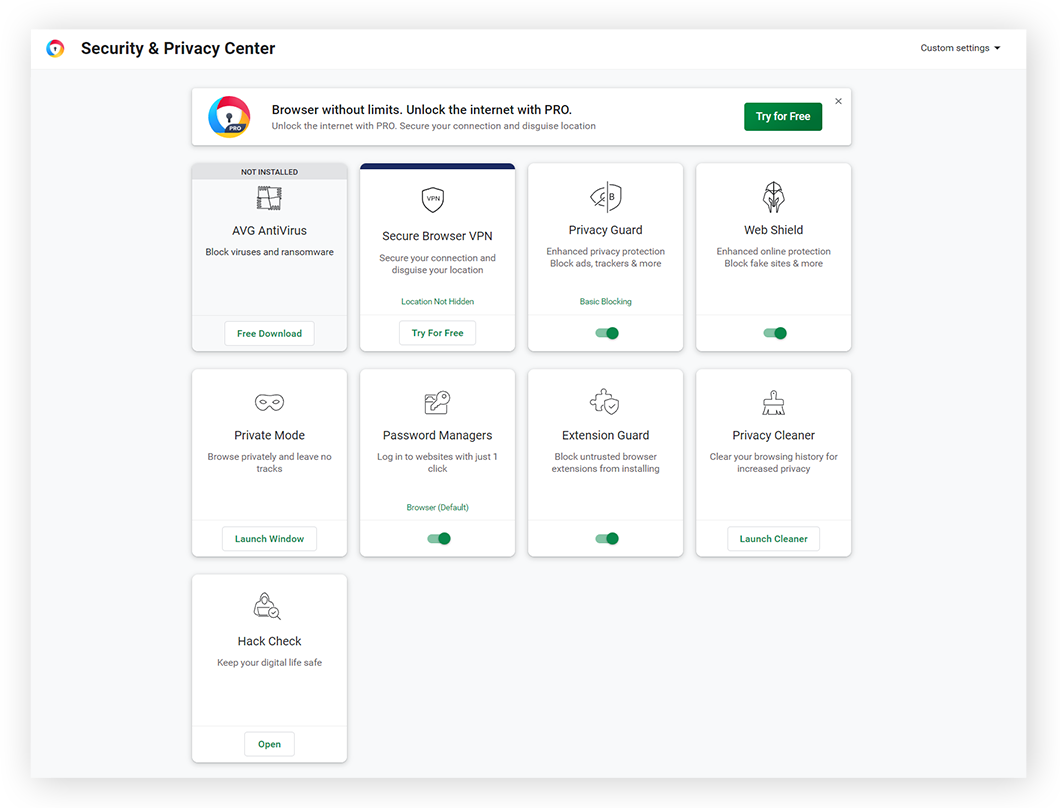 AVG Secure Browser blockiert Werbung, Tracker, schädliche Erweiterungen usw.
AVG Secure Browser blockiert Werbung, Tracker, schädliche Erweiterungen usw.